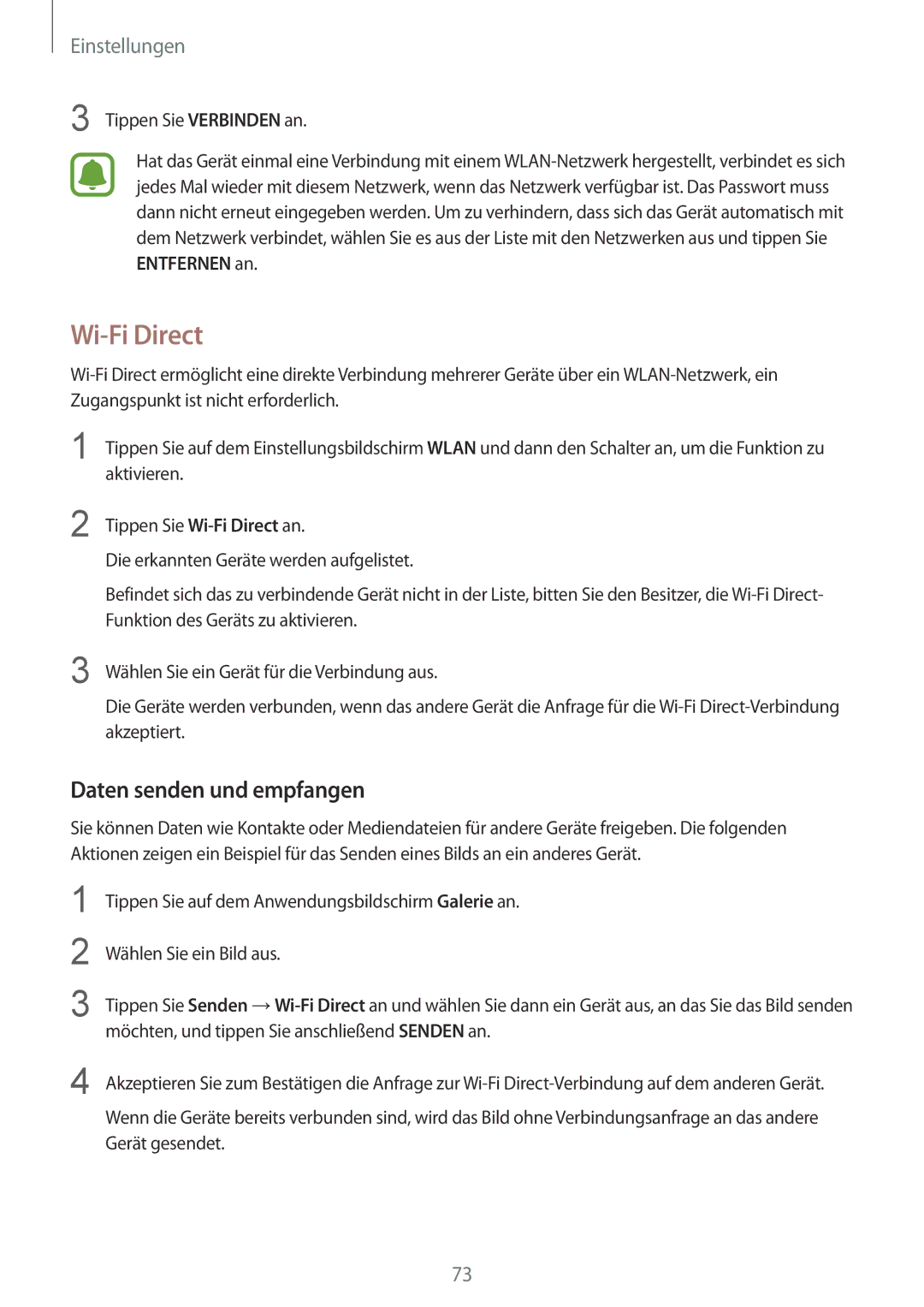Einstellungen
3 Tippen Sie VERBINDEN an.
Hat das Gerät einmal eine Verbindung mit einem
Wi-Fi Direct
1
2
3
Tippen Sie auf dem Einstellungsbildschirm WLAN und dann den Schalter an, um die Funktion zu aktivieren.
Tippen Sie
Die erkannten Geräte werden aufgelistet.
Befindet sich das zu verbindende Gerät nicht in der Liste, bitten Sie den Besitzer, die
Wählen Sie ein Gerät für die Verbindung aus.
Die Geräte werden verbunden, wenn das andere Gerät die Anfrage für die
Daten senden und empfangen
Sie können Daten wie Kontakte oder Mediendateien für andere Geräte freigeben. Die folgenden Aktionen zeigen ein Beispiel für das Senden eines Bilds an ein anderes Gerät.
1
2
3
Tippen Sie auf dem Anwendungsbildschirm Galerie an.
Wählen Sie ein Bild aus.
Tippen Sie Senden
4 Akzeptieren Sie zum Bestätigen die Anfrage zur
73